Excel: измените имя и фамилию через запятую между ними
Вы можете использовать следующую формулу, чтобы поменять местами имя и фамилию в ячейке Excel и добавить между ними запятую:
=CONCAT(TEXTAFTER( A2 ," "), ", ",TEXTBEFORE( A2 , " "))
Эта конкретная формула меняет местами имя и фамилию в ячейке A2 и добавляет между ними запятую.
Например, если ячейка A2 содержит Энди Эванс , эта формула вернет Эванс, Энди .
Следующий пример показывает, как использовать эту формулу на практике.
Пример: как изменить имя и фамилию и добавить запятую в Excel
Предположим, у нас есть следующий столбец с именами и фамилиями в Excel:
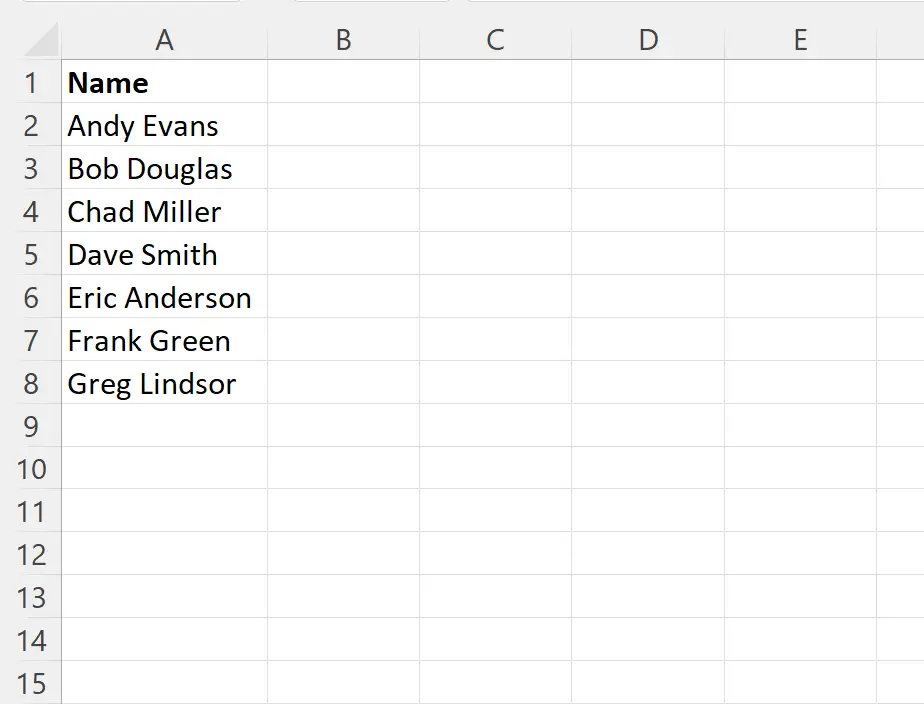
Допустим, мы хотим поменять местами имя и фамилию в каждой ячейке и поставить между ними запятую.
Для этого мы можем ввести следующую формулу в ячейку B2 :
=CONCAT(TEXTAFTER( A2 ," "), ", ",TEXTBEFORE( A2 , " "))
Затем мы можем щелкнуть и перетащить эту формулу в каждую оставшуюся ячейку в столбце B:
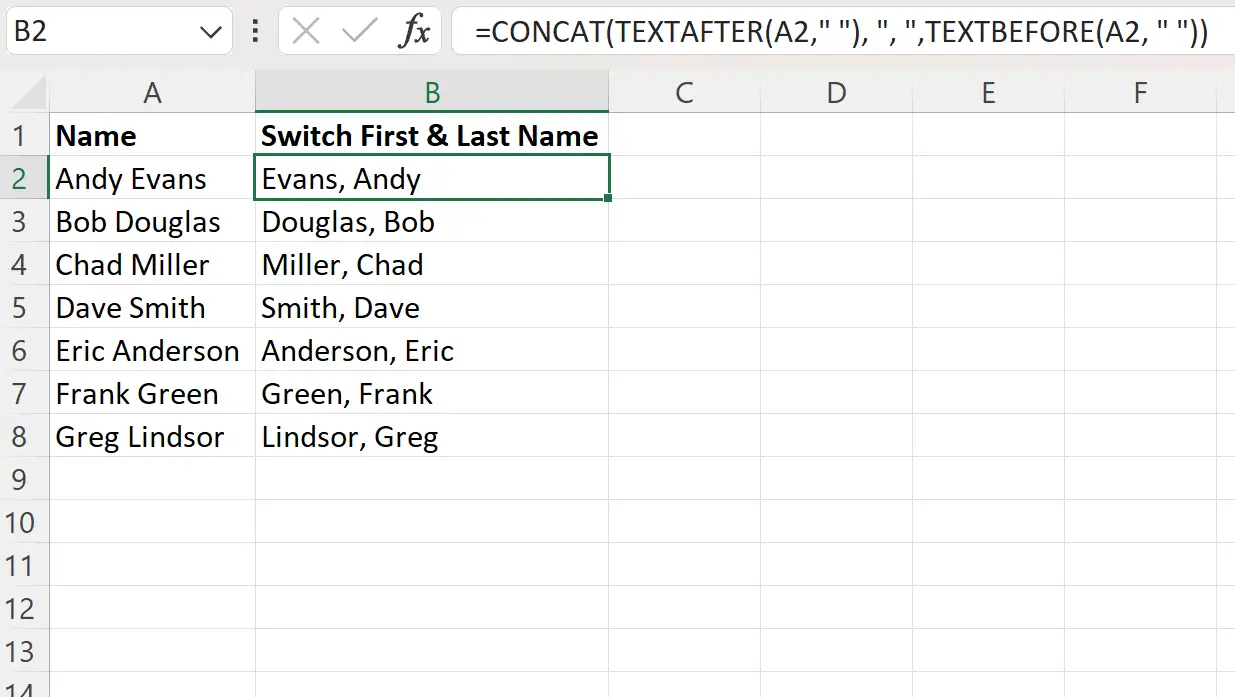
В столбце B теперь отображаются имя и фамилия, чередующиеся с запятой между ними, для каждой соответствующей ячейки в столбце A.
Например:
- Формула возврата Эванс, Энди для Энди Эванса.
- Формула возвращает Дуглас, Боб вместо Боба Дугласа.
- Формула доходности Миллер, Чад для Чада Миллера.
И так далее.
Как работает эта формула?
Помните формулу, которую мы использовали для замены имени и фамилии «Энди Эванс» в ячейке A2 :
=CONCAT(TEXTAFTER( A2 ," "), ", ",TEXTBEFORE( A2 , " "))
Вот как работает эта формула:
Сначала функция TEXTAFTER извлекает весь текст из ячейки A2 после пробела. Это возвращает Эванса .
Затем функция TEXTBEFORE извлекает весь текст из ячейки A2 перед пробелом. Это возвращает Энди .
Далее мы используем функцию CONCAT для объединения Эванса с помощью запятой, пробела и Энди .
Конечный результат — Эванс, Энди .
Эта формула повторяет тот же процесс для каждого имени в столбце А.
Дополнительные ресурсы
В следующих руководствах объясняется, как выполнять другие распространенные задачи в Excel:
Excel: как удалить определенный текст из ячеек
Excel: как удалить специальные символы
Excel: как вставить символ в строку